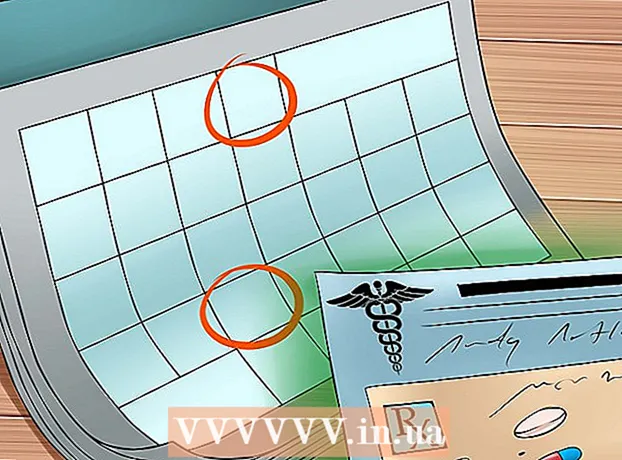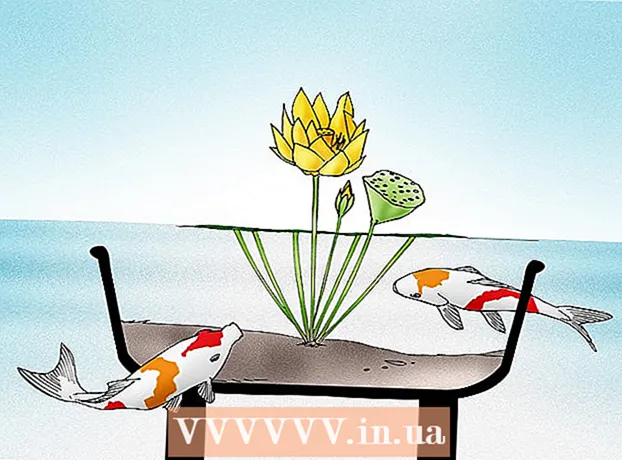מְחַבֵּר:
John Stephens
תאריך הבריאה:
1 יָנוּאָר 2021
תאריך עדכון:
1 יולי 2024

תוֹכֶן
XAMPP (בונה שרת אתרים) עבור Windows 7 יעזור לך להתקין מסגרות כמו Apache, MySQL, PHP, PERL ו- PEAR בקלות. XAMPP גם חוסך לך זמן ומאמץ ומספק תמיכה בתוכנה למסגרות אינטרנט כגון דרופל, ג'ומלה, Moodle או wikiMedia במחשבי Windows.
צעדים
בדפדפן האינטרנט, גש https://www.apachefriends.org/index.html

לחץ על קישור ההורדה ל- XAMPP.
כאשר תתבקש שוב, לחץ על "שמור" והמתין להשלמת ההורדה.

פתח את כונן התקליטורים או ה- DVD מהמחשב שלי. התקן את התוכנית ולחץ על "הפעל".
קבל את הגדרות ברירת המחדל. תיבת דו-שיח תיפתח ותציג בקשת התקנה ראשונית. פשוט לחץ על מקש Enter וקבל את הגדרות ברירת המחדל. כדי לפשט את ההתקנה, פשוט לחץ על ENTER בכל פעם ששורת פקודה מופיעה. אתה יכול, כמובן, לשנות את ההגדרות מאוחר יותר על ידי עריכת קובץ התצורה.

לאחר סיום ההתקנה, הקלד x בשורת הפקודה כדי לצאת משורת הפקודה.
פתח את לוח הבקרה של XAMPP.
הפעל את ערכי Apache ו- MySQL. תוכל גם לאתחל רכיבים אחרים אם בכוונתך להשתמש בהם.
לחץ על הקישור תחת הניהול (מנהל המערכת) בלוח הבקרה כדי לבדוק את הגדרות Apache.
לחץ על קישור הניהול בלוח הבקרה של XAMPP כדי לבדוק את הגדרות MySQL.
- לאחר השלמת שלבי האישור, XAMPP יותקן בהצלחה במחשב שלך. פתח דפדפן אינטרנט והזן "localhost" בשורת הכתובת. תועבר לדף המציג את ההודעה שהתקנת בהצלחה את XAMPP במערכת שלך.
עֵצָה
- קרא בעיון את ההוראות בדף הבית של XAMPP. יש הרבה מידע שימושי המסופק באתר.
- אם אתה מפתח אתרים עם מעט ניסיון, קנה ספר בתוכנית שרת השפות Apache, MySQL ו- PHP.
- הורד את תיעוד ה- XAMPP כדי להבין כיצד התוכנית מאורגנת. מידע זה מהווה כלי רב ערך עבור מפתח אתרים.
אַזהָרָה
- יש כמה בעיות לא משמעותיות בהפעלת Skype ו- XAMPP בו זמנית מכיוון ש- Skype משתמש באותה יציאה 80.